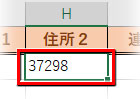打ち込んだまんまの数字でいいのに、スルッと日付に置き換わってしまう。これ、どうするんだっけ?…という問いに答えます。
例えば、住所の後半部分を「2-2-11」と入力したら、「2002/2/11」という日付に変換されてしまうというようなケースです。
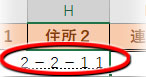

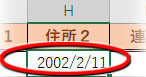
セルの書式設定で表示形式を「文字列」に指定する
対象セル、あるいは対象範囲を選択し、以下の(1)(2)いずれかの操作で「セルの書式設定」の「表示形式」を「文字列」にします。
(1)「ホーム」タブの「数値」グループにある表示形式の小窓の右端の▼を押して、
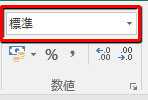
「文字列」を選択します。
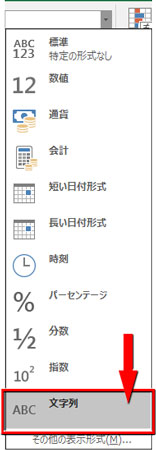
(2)セル範囲内で右クリックし、メニューから「セルの書式設定」を選んでダイアログボックスを表示させるか、Controlキーと1キーを同時に押してダイアログボックスを表示させ、「表示形式」を「文字列」に指定します。

これにより、入力した数値は文字列として認識され、キーボードで打ち込んだままに表示されます。
既に日付に変換されちゃった入力値はどうする?
潔く削除して、表示形式を設定後に再入力しましょう。
上記の操作は「文字列」の指定が為されたセル範囲に新規で入力する場合に有用ですが、既に日付に変換されてしまったセルを「文字列」の指定で最初の入力値に戻すことはできません。
「2002/2/11」という日付に置き換わったセルの表示形式を「文字列」に変えてみても下図のようにシリアル値(時間の経過を数字に置き換えたもの)が表示されるだけです。